Power BI SVG制图入门知识
我这两年分享了几百篇Power BI SVG应用文章,不熟悉的读者可能云里雾里,在这里进行个基础知识说明。
SVG全称Scalable Vector Graphics,可缩放矢量图形。SVG图形基于坐标和形状,图像可以无限放大且不失真。下图是两个相同大小的水滴,左侧为SVG格式,右侧为PNG格式,放大后区别明显。
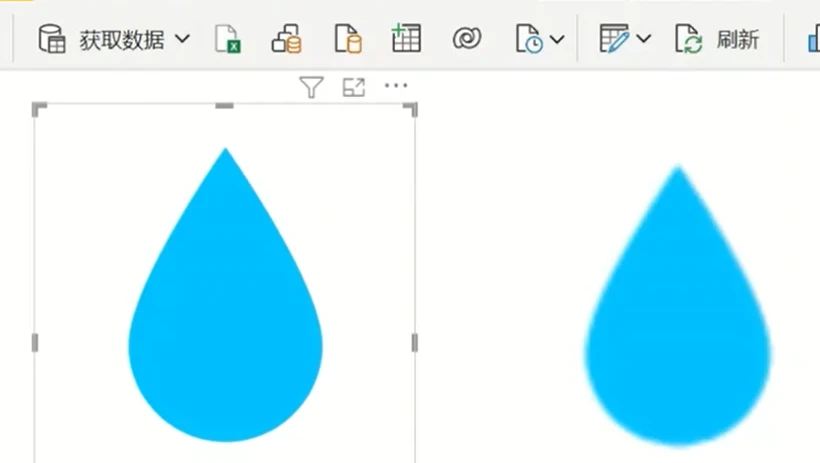
Power BI可以显示SVG的模块相当多,比如壁纸、按钮、内置视觉对象(表格、矩阵、新卡片图)、第三方视觉对象(Infographic Designer、Synoptic Panel、PureViz、HTML Content等)。
在Power BI中,有时候SVG用来装饰,有时候用来制作图表。装饰的时候不需要接触SVG的底层代码,浅度制作图表也不需要接触代码(如使用PureViz),深度自定义图表则需要了解SVG的基础语法,以便与DAX结合。
本文聚焦深度自定义图表所需的最少知识。Power BI 2023年起内置视觉对象对SVG支持度大幅度提升,使得业务人员可以轻松DAX+SVG自定义几乎任意图表,无需第三方视觉对象,无需等待IT开发,图表专为某一模型定制也成为可能。
1. SVG基础语法
SVG的语法一本书也讲不完,但庆幸的是,在Power BI制图我们无需掌握全部SVG,核心语法一页纸足够。
SVG有开始<svg>有结束</svg>,标准的SVG代码如下,xmlns是命名空间,里面带有一个网址,这个网址无实际价值,只是语法需要,制作好的SVG图表无需联网也可以使用。width和height定义了图像的宽度和高度,宽度和高度不写单位的情况下默认为像素,下图宽150像素,高40像素。
<svg xmlns='http://www.w3.org/2000/svg' width='150' height='40'>
图表内容
</svg>
有时候你可能看到的SVG图像用viewbox进行宽度高度设置,viewbox有四个参数,例如0 0 150 40表示宽150高40。还有时候你会看到既有width,height也有viewbox,这说起来有点复杂,初学建议只使用width和height。
在Power BI内置视觉对象(表格矩阵和新卡片图)显示SVG还需要加上一个前缀,代码变为:
data:image/svg+xml;utf8,<svg xmlns='http://www.w3.org/2000/svg' width='150' height='40'>
图表内容
</svg>
图表的内容由各种基础元素组成,常用的SVG元素只有五个:rect(矩形)、circle(圆形)、line(直线)、path(路径)、text(文本)。矩形常常用来绘制条形图、柱形图;圆形绘制气泡图、环形图、排名图;直线通常作为辅助连接,直线line其实也可以不用,矩形设置的细一点可以当作直线;path是万能的,实际上矩形、圆形、直线等都可以用path绘制,但是path的代码不易读,因此常常用来绘制复杂线路,例如折线图;文本用来展示类别标签、数据标签。
以下代码实现了在150*40的画布空间绘制了一个100*25像素的长方形。
data:image/svg+xml;utf8,
<svg xmlns='http://www.w3.org/2000/svg' width='150' height='40'>
<rect x='0' y='10' width='100' height='25'
fill='deepskyblue'
/>
</svg>
形状代码中,xy用来控制形状的坐标,width, height控制形状大小,fill指填充颜色。

这五个元素的语法有共性也有个性,网上有丰富的资料进行学习,这里推荐以下两个:
https://www.runoob.com/svg/svg-tutorial.html
https://developer.mozilla.org/zh-CN/docs/Web/SVG/Tutorial/Basic_Shapes
注意学习需要取舍,以上网站还包含其它SVG知识,如刚入门建议先别看,容易造成心理压力,只看本文推荐的五个元素即可,元素中的path语法最为复杂,如还有压力path也可先放弃。以上所有内容不会超过一页A4纸,可以解决90%的制图问题,另外10%还需要对SVG再深入学习。
网站的SVG代码没有对Power BI适配,有可能有多余的内容,读者只需学习中间核心的形状环节(如下图红框),首尾直接按照文章开始介绍的编码方式即可。
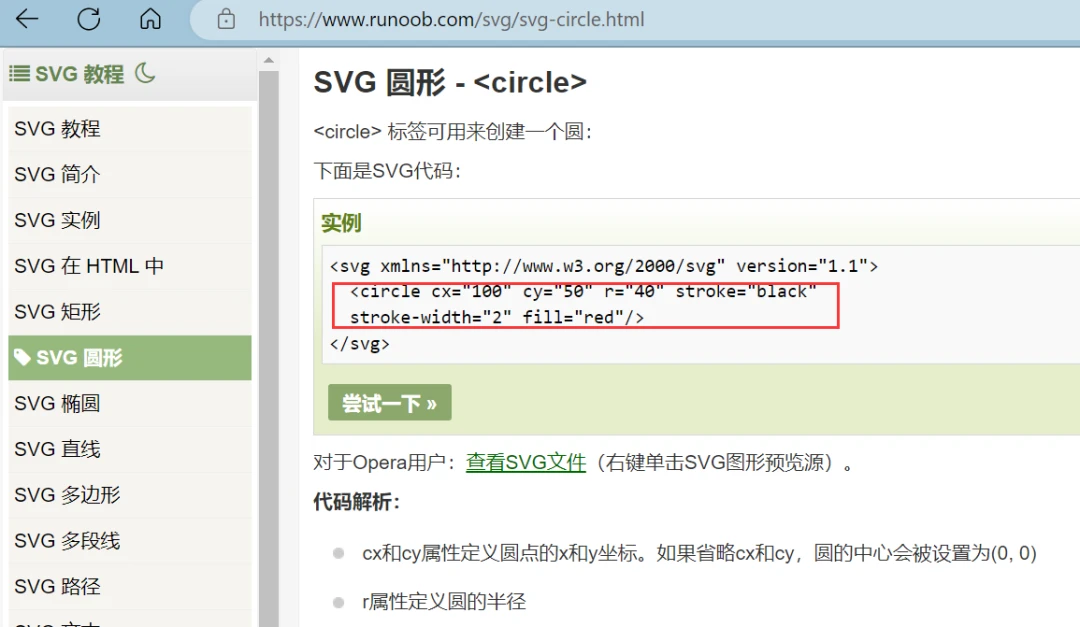
网站中会有折线、多边形元素的介绍,个人认为相对鸡肋,完全可以用path。网上的SVG代码中大量的使用了双引号,在Power BI制作图表度量值时,我们需要使用单引号代替,这点需要特别注意,可以把代码放入记事本,查找替换批量处理。
学习的过程中,不要强行记忆语法,而是以战养战,学一个用一个。例如,看完circle的语法,能不能马上定做一个与内置条件格式不一样的红绿灯?
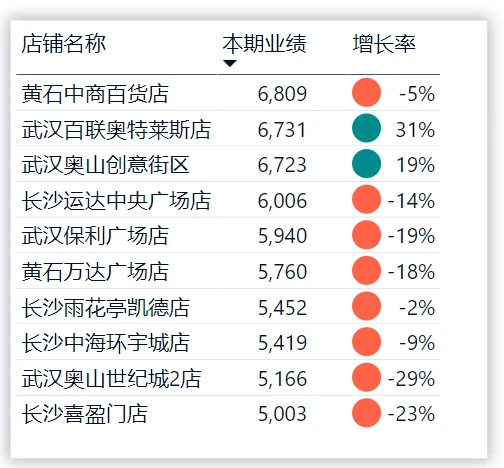
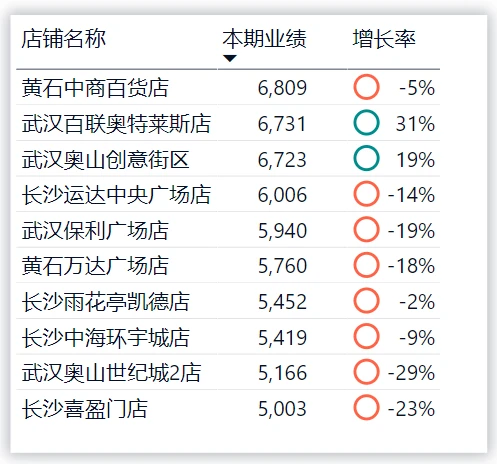
会不会把circle转变半径值变为气泡图?
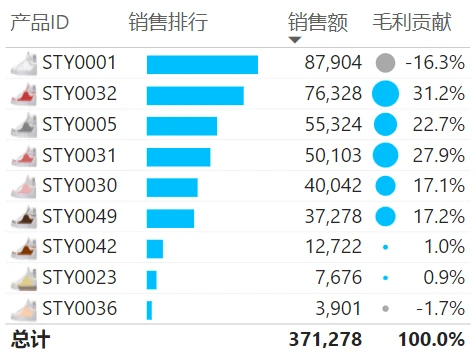
了解了text,能不能实现把单位放到右下角?
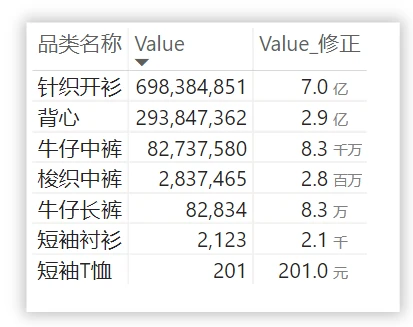
每个元素单独会使用后,再考虑组合使用,例如气泡能不能加数据标签?能不能搞点装饰?这就是circle+text+line的组合。
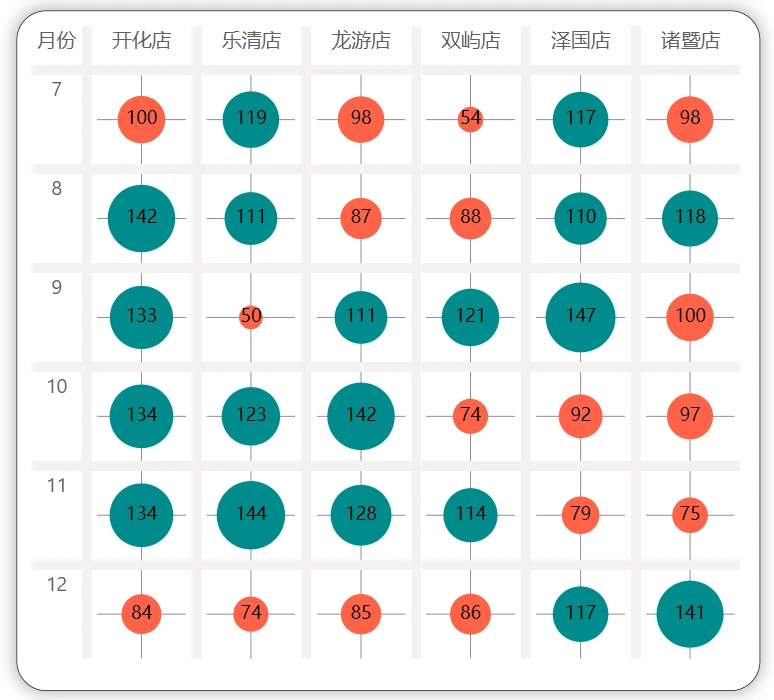
学以致用,从最基础的开始,然后再考虑组合。组合元素时需要注意,SVG是图层式的,最开始的代码会显示在图片的最底层。例如上方的气泡图,如果代码是<svg><text><circle></svg>,数据标签是无法显示的,因为被圆圈遮挡了,代码顺序需要是<svg><circle><text></svg>。
2. Power BI展示SVG
本环节只讨论内置视觉对象表格矩阵和新卡片图展示。
表格矩阵有两种放入SVG的方式,列值(表格列、矩阵值)或者条件格式图标,列值需要将SVG度量值标记为图像URL才能正常显示,条件格式图标不标记也能正常显示。
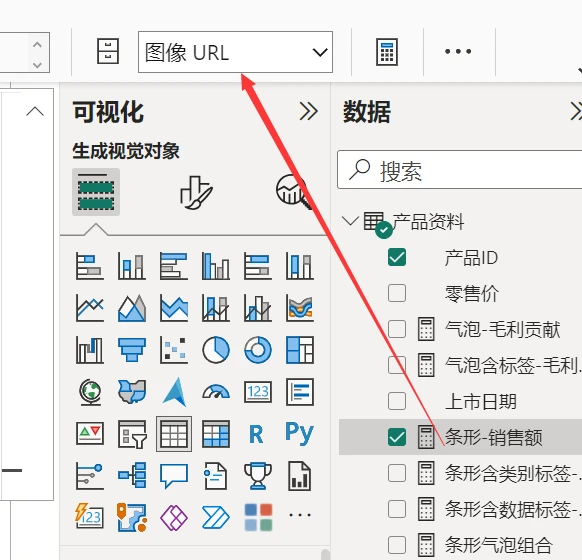
下方条形图、大头针图、瀑布图存放在列,排名图、环形图、气泡图存放在条件格式图标。如果记不住标记规则,直接凡是SVG全部标记URL即可。

表格矩阵的图像高度和宽度可以调整,且数值可以不同,目前最大值支持512像素。
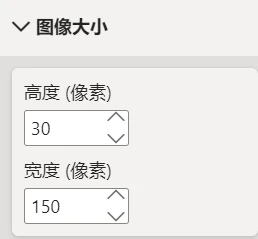
当展示条形图时宽度值应远大于高度值,反之柱形图宽度值远小于高度值。上方表格制作的条形图和下方矩阵制作的柱形图宽高比是相反的。
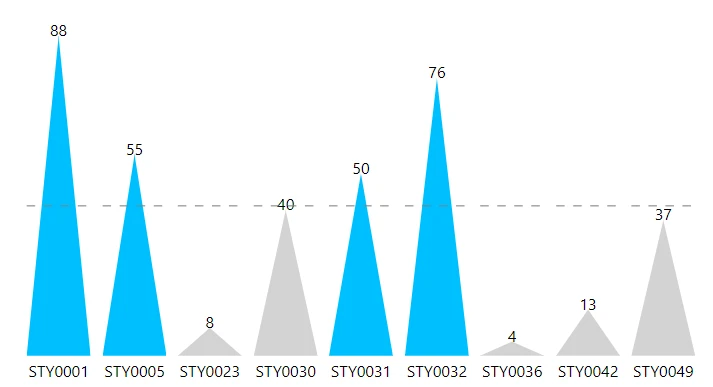
当展示正方形空间的图表时(例如气泡图、华夫饼图、环形图),宽高像素值设置为相同。
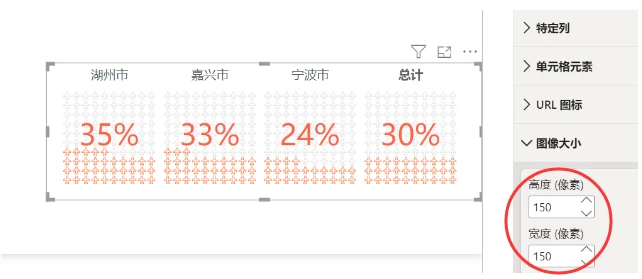
宽高像素设置的值需要与SVG图表度量值的值保持一致,例如界面的高度设置为40,宽度150,度量值的height值对应是40,width值150。如果二者不一致图表也可以显示,但可能会变形。所以建议养成良好的习惯,参数统一。

以上是表格矩阵的列值图像大小调整,条件格式图标的图像大小是无法调整的,条件格式图标只支持正方形的空间。这个特点影响我们对表格矩阵可视化空间的选择,参考此文:Power BI 表格矩阵正方形空间选择
新卡片图视觉对象于2023年6月推出,它不仅仅是字面意思上的卡片图,还是一个万能画布。新卡片图可以在图像选项卡下添加SVG度量值(非SVG也可添加),如下图所示:
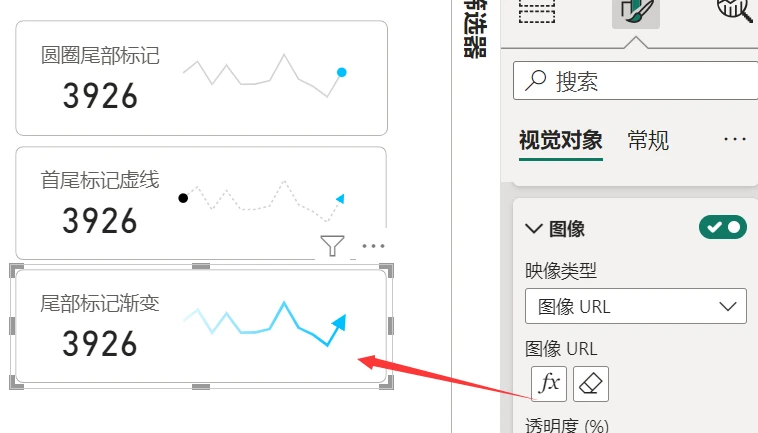
当把新卡片图用作卡片图时,直接添加图像URL,当用作画布时,关闭标注与标签,卡片图上的数字即消失,仅显示图像。
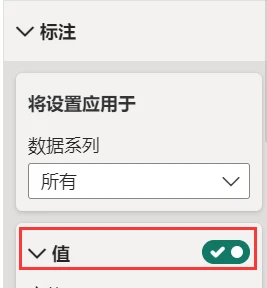
新卡片图目前最大支持999像素的图像,比表格矩阵的图像大小大了将近一倍,因此很适合做大图,比如流向地图。
新卡片图的界面设置大小和SVG度量值的大小可以不一致。SVG的宽度高度是100*100,新卡片图图像大小设置为500后,图像会自动等比放大。
那么什么时候选择表格矩阵,什么时候选择新卡片图作为自定义图表载体?参考本文:Power BI 表格矩阵、新卡片图自定义图表的区别
3. SVG制图常用DAX函数
使用SVG在Power BI绘制图表常用的DAX函数并不多。常见的有:
MINX/MAXX,用于判断图表的边界,比如条形的最大值,折线的最高点最低点。
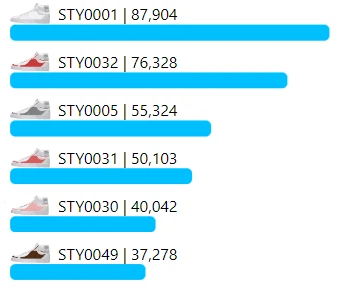
ADDCOLUMNS/SUMMARIZE,用于构建图表虚拟表环境,例如下方这个卡片图,卡片中没有店铺名称的筛选环境,需要这两个函数配合构建。
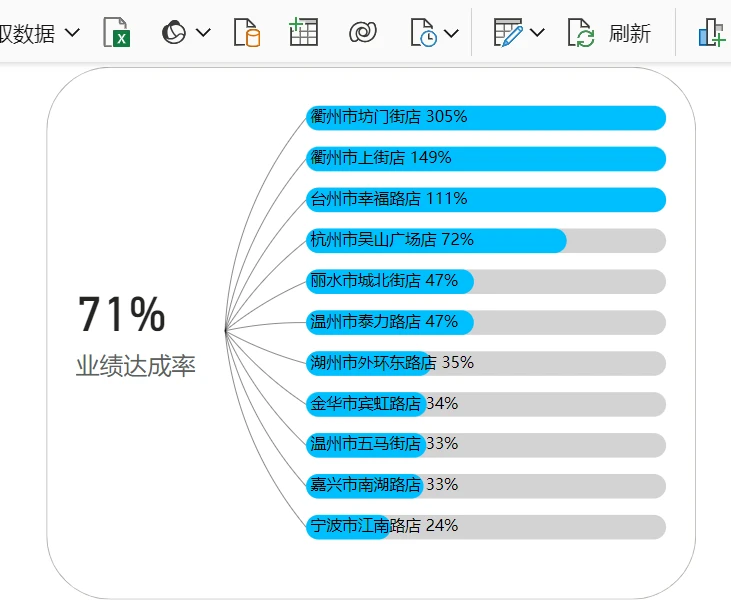
WINDOW/ROWNUMBER等窗口函数,用于索引或检测上下关系,还是上面的例子,如何让数值最高的条形排最上面?早期使用RANKX函数排名,但RANKX容易有相同值并列,新出的ROWNUMBER可以避免这一问题。
CONCATENATEX,用于把所有图表元素串联起来,SVG的本质是文本,图表中的形状(如rect),数据标签(text),最终使用CONCATENATEX实现合并。
以上函数的语法可以在http://dax.guide/查询。
4. 制图灵感
SVG的基础学会了,DAX这几个函数也会用了,就可以开始自定义图表的征程了。画什么样的图一般情况下有三个来源。
首先是领导的命令,甲方的需求,他们需要你实现什么样的效果,你现在就可以用SVG实现了。
其次是你的想象力,你脑海中出现了一个构图,可以用SVG试试了。
最后是优秀的第三方。比如Easyshu插件的哪款图效果比较好,可以移植到Power BI;比如麦肯锡、苹果、豆瓣、网易、ZebraBI等厂商的图我很欣赏,也可以SVG移植;手机装了很多APP,如B站、知乎、微信,也有各种总结性图表,依然可以移植。
综上,SVG是传统的前端工具,在DAX的加持下,Power BI的图表制作有了更广阔的天地。本文是一个起步路径,已经可以解决很多图表问题,如想进一步研究,可以学习我的视频教程。
本文视频版:https://t.zsxq.com/12VEq65vc

